U盘丢失文件怎么恢复?电脑管家恢复u盘删除文件的教程
有很多朋友在使用u盘时会遇到文件丢失的情况,应该怎么进行恢复呢?相信大部分人都不知道电脑管家里面有恢复删除文件的功能,今天系统之家就来讲讲怎么开启这个功能用来恢复U盘里已经被删除的文件,其实挺简单的。
有很多朋友在使用u盘时会遇到文件丢失的情况,应该怎么进行恢复呢?相信大部分人都不知道电脑管家里面有恢复删除文件的功能,今天系统之家就来讲讲怎么开启这个功能用来恢复U盘里已经被删除的文件,其实挺简单的。
电脑管家恢复u盘删除文件的教程
1、首先在电脑上面插入需要修复的U盘,如图所示:

2、打开电脑中的电脑管家软件,如图所示(没有的请下载安装):
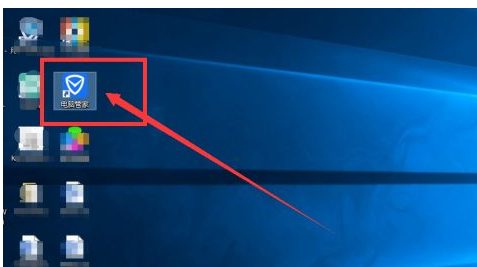
3、点击左侧的“工具箱”,如图所示:
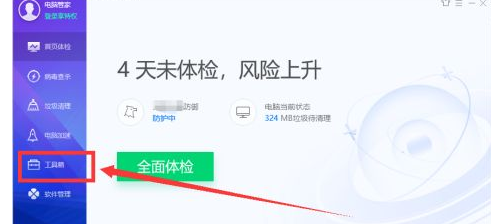
4、在工具箱的搜索框中输入“文件恢复工具”,搜索找到文件恢复工具,点击它,如图所示:
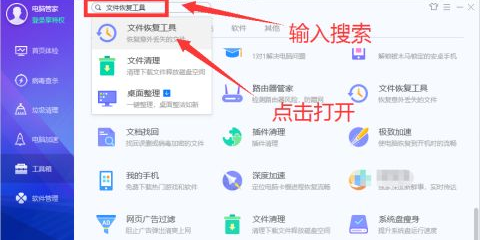
5、安装后,打开文件恢复工具,点击“U盘恢复”,如图所示:
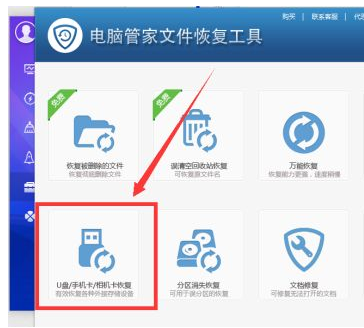
以上就是电脑管家开启文件恢复工具恢复u盘丢失文件的教程,大家可以看到,电脑管家的工具箱里内置了很多实用的工具,功能真的特别强大,希望能帮助到各位朋友。





















